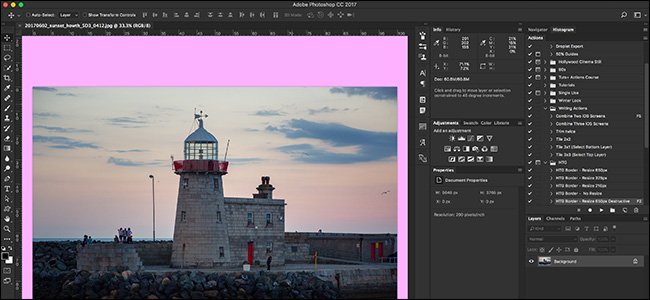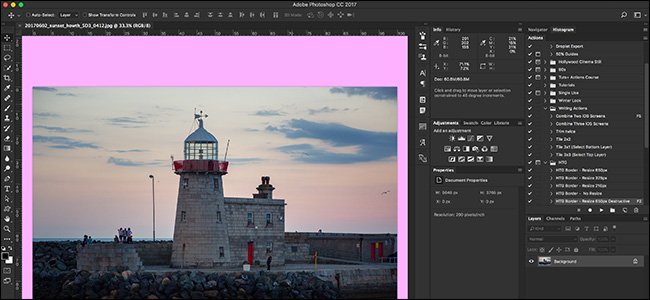
Photoshop est le meilleur éditeur de l’image autour, et il est emballé avec des milliers de minuscules petites fonctionnalités que vous ne saviez pas que vous aviez besoin. Une de ces caractéristiques est d’être en mesure de modifier la couleur d’arrière-plan de l’interface. Parfois, lorsque vous travaillez, vous aurez envie de voir comment votre photo aurait l’air contre un mur blanc, ou peut-être vous aurez besoin pour obtenir plus de contraste sur les bords de sorte que vous pouvez faire une meilleure sélection. Quelle que soit la raison, voici comment changer la couleur d’arrière-plan dans Photoshop.
La Méthode Rapide
Cliquez-droit n’importe où sur l’interface d’arrière-plan à l’extérieur de votre image.

Dans le menu qui apparaît, sélectionnez la couleur que vous voulez.
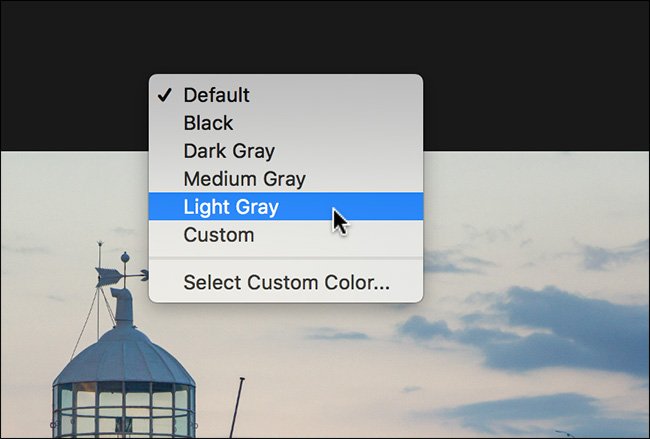
Je suis allé avec un Gris clair.
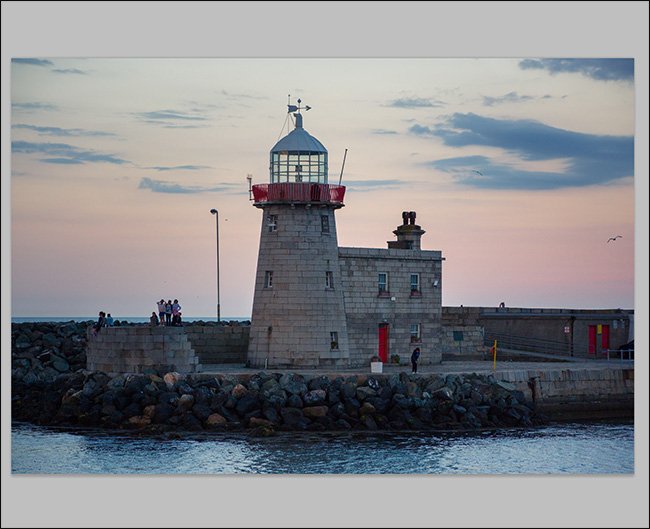
Si vous choisissez Sélectionner une Couleur Personnalisée… vous pouvez spécifier n’importe quelle couleur Photoshop prend en charge.
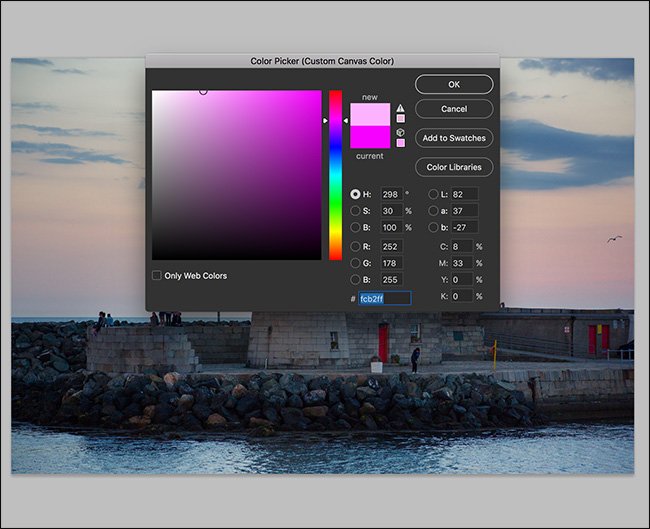
Voici une belle rose de l’interface, bien que je n’ai aucune idée de ce que j’avais utiliser pour.
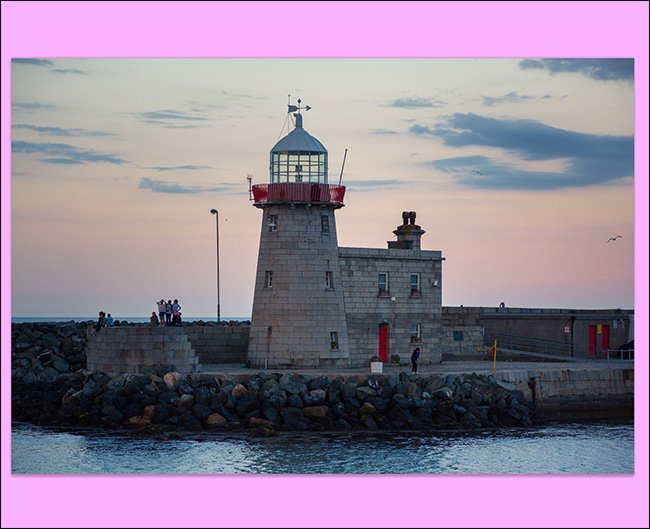
Les Préférences De Façon
Cliquez sur Edition > Préférences > Interface (Windows) ou Photoshop > Préférences > Interface de macOS.
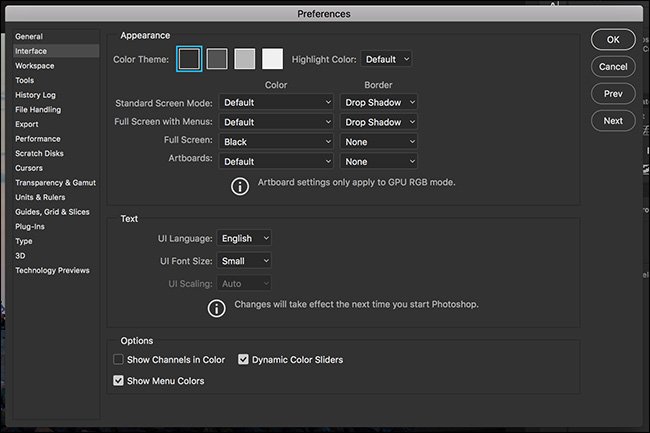
En vertu de l’Écran Standard du Mode de Couleur déroulant, choisir la couleur d’arrière-plan que vous voulez.
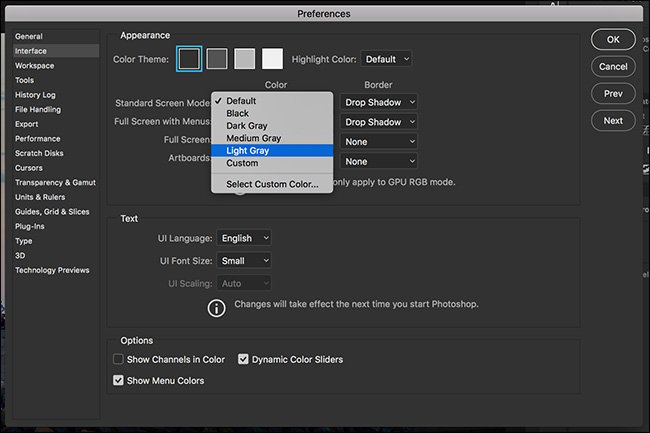
Cliquez sur OK pour l’appliquer.
Vous pouvez également modifier l’arrière-plan des différents modes de visualisation tels que le Plein Écran, Plein Écran avec Menus, et des plans de travail par le biais de la même boîte de dialogue.